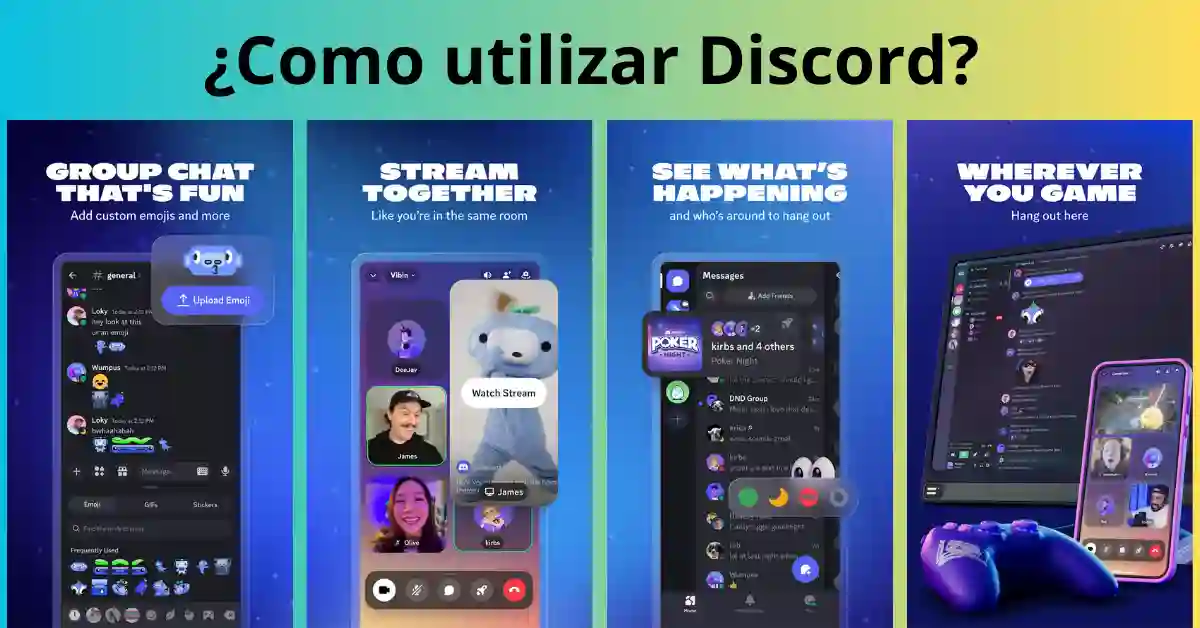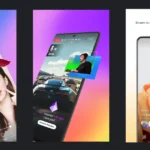Discord se ha convertido en una herramienta esencial para comunidades de todo tipo, desde grupos de juego hasta aficionados al anime y Kpop. En esta guía, exploraremos cómo utilizar Discord de manera efectiva, desde unirte a un servidor hasta interactuar con otros miembros. Esta información será útil tanto para principiantes como para quienes buscan mejorar su experiencia en la plataforma.
Unirse a un servidor de Discord
Para comenzar a utilizar Discord, primero necesitas unirte a un servidor. Esto se puede hacer a través de un enlace de invitación. En este caso, utilizaremos WhatsApp para compartir el enlace. Asegúrate de descargar la aplicación de Discord en tu dispositivo móvil o PC antes de unirte.
Una vez que tengas el enlace, simplemente haz clic en él y acepta la invitación. Al hacerlo, te encontrarás en una pantalla de bienvenida donde podrás empezar a explorar el servidor.
Presentación en el servidor
Después de unirte, es importante presentarte. Dirígete al icono de presentación en la parte izquierda de la pantalla. Dentro de este canal, encontrarás un formulario o ficha que debes copiar y pegar para responder a varias preguntas sobre ti.
Las preguntas incluyen tu nombre, intereses y, lo más importante, las tres últimas preguntas que te ayudarán a obtener categorías específicas como gamer o anime. Es esencial responder a estas preguntas para poder interactuar plenamente con otros miembros del servidor.
Navegar por los canales
Una vez que hayas completado tu presentación, se habilitarán varios canales según tus respuestas. Estos canales están organizados en categorías como Kpop, gamer y anime. Antes de comenzar a interactuar, es recomendable leer las reglas que se encuentran en la parte superior para evitar problemas y baneo del servidor.
Recuerda también cambiar el idioma de la aplicación si es necesario. Puedes hacerlo en la esquina inferior derecha, donde encontrarás la opción para cambiar el idioma a español.
Interactuando en los canales de chat
Los canales de chat están representados por el símbolo numeral (#). Como en cualquier chat, puedes escribir mensajes, reaccionar con reaccionar y mencionar a otros miembros. También puedes enviar imágenes utilizando el botón correspondiente.
Uso de canales de voz
Los canales de voz están identificados con un icono de bocina. Para unirte a uno, simplemente haz clic en el canal. Si es tu primera vez, se te pedirá que otorgues permiso para usar el micrófono. Una vez dentro, podrás ver quién está hablando y tendrás la opción de compartir tu cámara o pantalla.
Modificar la experiencia de audio
Si necesitas ajustar el volumen de otro miembro, puedes hacerlo tocando su nombre. Esto solo afectará tu experiencia y no a los demás en la llamada. Puedes salir de la llamada tocando el icono de colgar.
Funciones adicionales de Discord
Discord ofrece varias características adicionales que mejoran la experiencia del usuario. Una de ellas es el bot de música. Para usarlo, ubica el chat de música en tu categoría y escribe el comando correspondiente para reproducir música en la llamada.
El bot también puede ser ajustado en términos de volumen, como cualquier otro miembro. Esto permite que todos los usuarios disfruten de la música a un nivel cómodo.
Auto roles y etiquetas
Los auto roles se encuentran en cada categoría y permiten a los usuarios etiquetarse con grupos específicos, como sus bandas favoritas o juegos que juegan. Esto no solo ayuda a organizar el servidor, sino que también facilita la interacción entre miembros con intereses similares.
Transmisiones y visualización de contenido
Para ver una transmisión, simplemente únete al canal de voz y selecciona la opción de compartir pantalla. Asegúrate de revisar tu conexión para evitar problemas de visualización. Puedes ajustar el volumen de la transmisión arrastrando el dedo hacia arriba para acceder a las configuraciones de audio.
Silenciar notificaciones
Si no deseas recibir notificaciones constantes, puedes silenciar categorías o canales. Para hacerlo, mantén presionado el canal y selecciona la opción de silenciar. Podrás elegir cuánto tiempo deseas que esté silenciado.
Duolingo es una herramienta poderosa para aquellos que desean aprender un nuevo idioma. Su enfoque en los estilos de aprendizaje, la emoción y la repetición espaciada la convierte en una opción valiosa.
Chats interesantes dentro del servidor
Dentro de las categorías, encontrarás chats donde puedes compartir tus dibujos, hacer recomendaciones o consultar dudas sobre la comunidad. Estos espacios son ideales para interactuar y compartir tus intereses con otros miembros.
Conclusión
Discord es una herramienta poderosa que permite a las comunidades conectar y compartir experiencias. Siguiendo esta guía, puedes navegar y utilizar Discord de manera efectiva, aprovechando todas sus funcionalidades. No dudes en invitar a tus amigos a unirse y disfrutar juntos de esta plataforma.